Данная инструкция предназначена для старых подключений. При создании нового аккаунта воспользуйтесь новой инструкцией.
Интеграция не поддерживает работу по схеме FBO. По FBO на данный момент доступно только отображение остатков товаров на складах маркетплейса в таблице товаров в соответствующем столбце.
Видеообзор:
1. Если аккаунт в Wildberries уже создан, то перейдите к следующему пункту. Если нет, то перейдите в Wildberries и создайте аккаунт. Понадобятся данные юридического лица или ИП и учредительные документы.
2. В inSales в блоке "Каналы продаж" нажмите на плюс и подключите интеграцию с Wildberries:
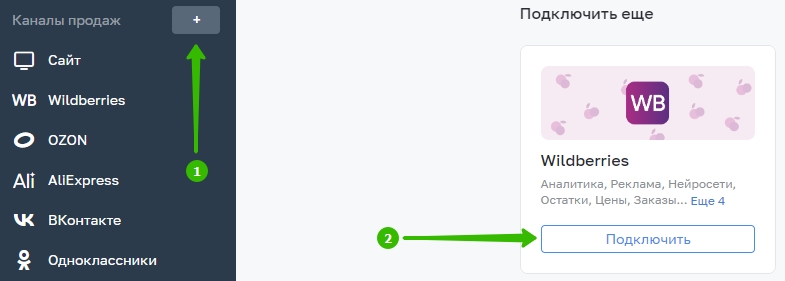
3. Нажмите "Подключить":

4. В личном кабинете Wildberries перейдите в раздел для создания токенов.
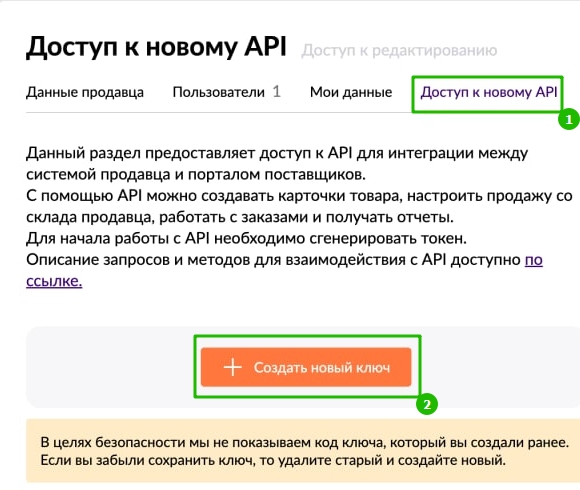
5. Создайте токен. Скопируйте и вставьте его в форму на стороне inSales.
5.1 Укажите наименование для ключа и укажите категории:
5.2 Сохраните токен для работы с API, нажав для копирования на иконку рядом с ключом.


6. Укажите название для интеграции:

7. После заполнения всех полей нажмите "Подключить":

8. При успешном подключении указанные данные сохранятся и будет доступен переход к настройке интеграции:

9. Подгрузятся товары из Wildberries:

Если в магазине inSales нет товаров, то будет предложено создать все товары из Wildberries.
Если в магазине inSales уже есть товары, то будет произведена попытка сопоставить товары по артикулу или штрихкоду. Товары будут рассортированы по вкладкам "Совпадающие" и "Без совпадения":

Совпадающие - содержит сопоставленные товары, можно отменить сопоставление конкретного товара и назначить вручную.
Без совпадений - содержит товары без сопоставления, можно назначить сопоставление с уже существующим товаров или подтвердить создание в качестве нового товара.
Создание всех новых товаров можно подтвердить массово:

Если не все товары были подгружены, то нажмите "Загрузить еще":

После проверки и указания верного сопоставления между товарами нажмите "Подтвердить совпадения" и перейдите к следующему шагу:

10. Свяжите склады:

Доступно несколько вариантов настройки:
Если в inSales уже есть товары, и они были успешно сопоставлены с товарами из Wildberries, то при настройке остатка нужно будет выбрать остаток из какого сервиса считать верным.
После выбора склада нажмите "Далее". Произойдет сверка остатков и можно будет перейти к следующему шагу настройки.
11. Типы цен создадутся автоматически.
Создадутся два типа цены: "Цена продажи (Wildberries)" и "Цена до скидки (Wildberries)". Также заполнится цена продажи у новых товаров ценой продажи из Wildberries.
Нажмите "Далее":

Выберите тип округления цены.

Опция "Не изменять" относится не к округлению скидки (она все равно будет округлена), а к пересчету цены до скидки после округления скидки.
Также на Wilbderries нет возможности передавать цену с копейками, поэтому они округляются до большего целого рубля (например, если было 10,99 или 10,01, то передастся в обоих случаях - 11).
Важно: округление цены происходит перед выгрузкой, в inSales значение не меняется.
12. На следующем шаге автоматически подключится обмен заказами и загрузятся статусы заказов с Wildberries. Завершите настройку:

После этого товары создадутся и все указанные настройки применятся.
Теперь можно приступить к более детальной настройке каждого раздела интеграции.
Интеграция делится на две части: "Каталог" и "Настройки".

Во вкладке "Каталог" располагается список выгружаемых товаров.
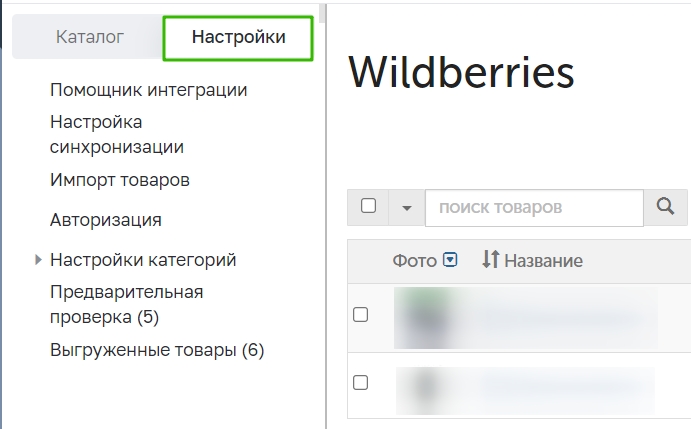
Вкладка "Настройки" включает в себя настройки авторизации, синхронизации, импорта товаров.
В разделе "Каталог" присутствует также категория "Несинхронизируемые":

В данную категорию попадают товары, которые отвязаны от текущего канала продаж. Товары отвязываются от канала продаж, если:
У товаров в несинхронизируемой категории отключена синхронизация цен, остатков и статуса. При выборе товаров в данной категории доступна возможность полностью отвязать товар от канала продаж:

Важно: интеграция заказов работает только при использовании модели FBS.
Важно: при создании карточек товаров через импорт синхронизируются только остаток и цена. Обновить контент карточки (изображения, описание, свойства и параметры) не удастся.
Для импорта товаров из Wildberries существует два механизма:

Нажмите "Загрузить товары из WB":

После окончания загрузки сопоставьте параметры категорий. Подробнее
В списке загруженных товаров необходимо вручную сопоставить товары из Wildberries и товары в inSales:

Важно: возможно дублирование некоторых атрибутов и значений. Если в inSales еще не созданы товары, то это наиболее удобный способ начать работу.
1. Нажмите "Создать новые товары":

2. Подтвердите загрузку:
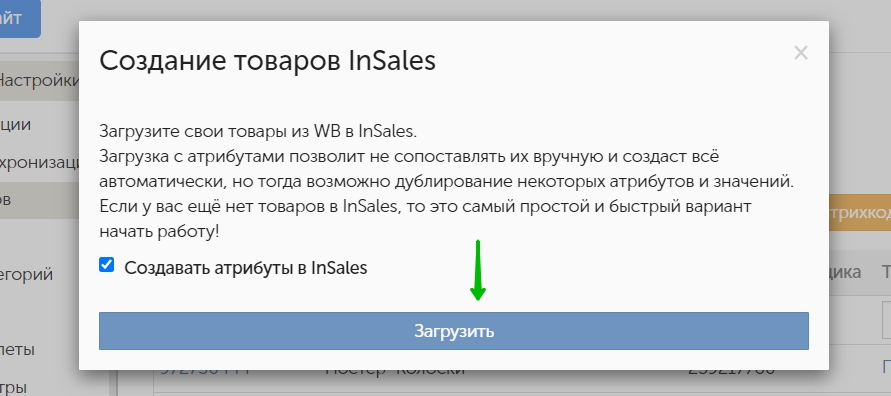
3. Товары будут автоматически сопоставлены. При необходимости можно вручную корректировать сопоставление товаров и вариантов:
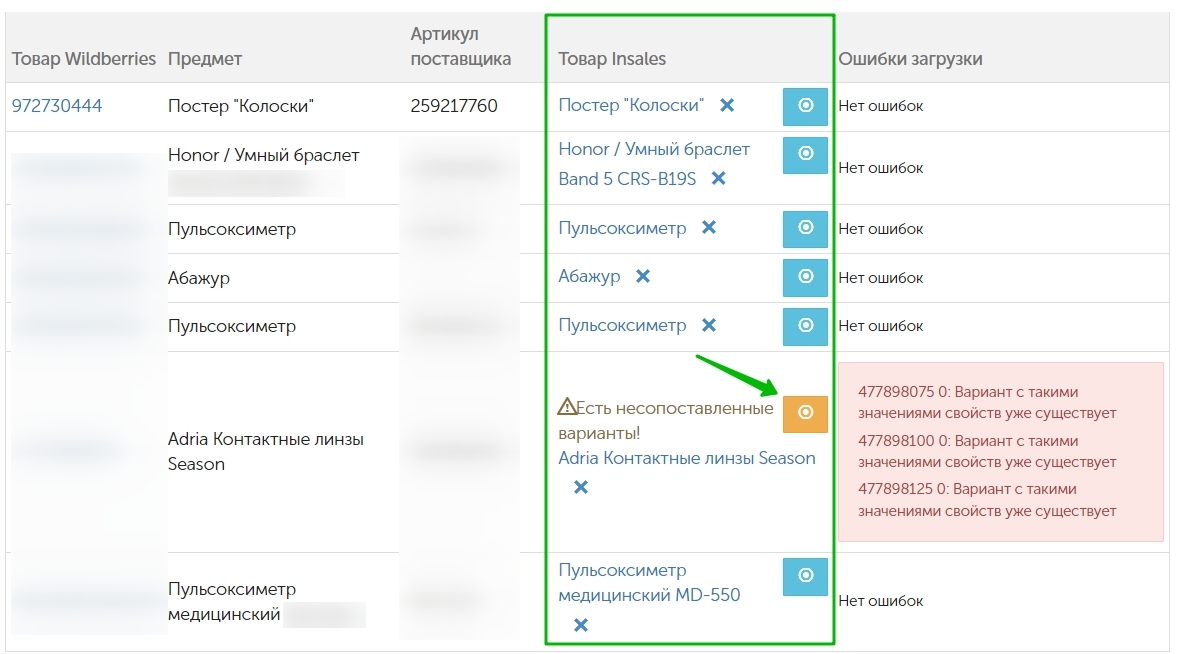
4. Готово. Все созданные товары и варианты будут располагаться в разделе Товары → Каталог товаров в категории с названием интеграции с Wildberries.

Важно: в новых аккаунтах раздел отключен, при необходимости его включения нужно написать обращение в техническую поддержку.
1. Выберите, из каких категорий необходимо выгрузить товары:
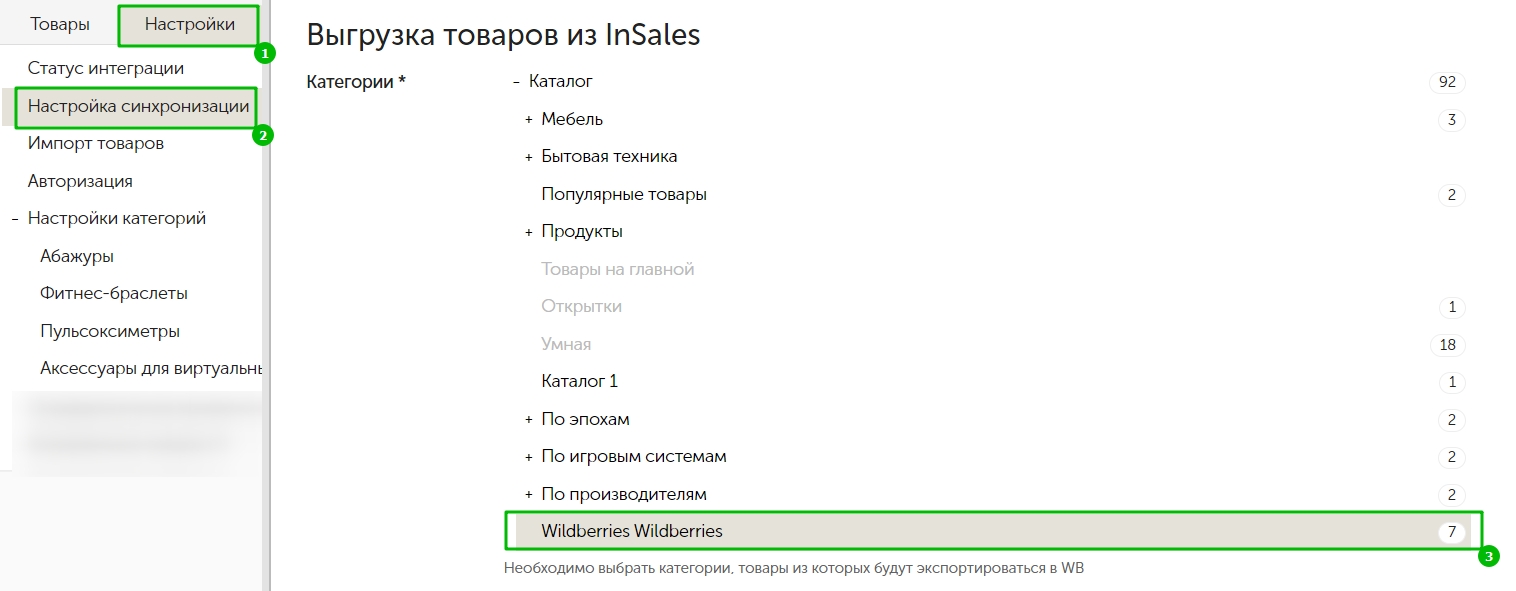
2. Укажите, какое описание выгружать:

3. Выберите, что указывать в качестве контрагента в полученных заказах в inSales:

Важно: имя контрагента из заказа в Wildberries будет передаваться в inSales только при использовании доставки силами поставщика.
4. Включите выгрузку цен.
Важно: если включена синхронизация цен, все изменения цен в inSales будут выгружаться в Wildberries. Если управление ценами осуществляется в Wildberries, выключите данную опцию.

Не синхронизировать - отключает выгрузку цен.
Синхронизировать только ручные изменения - ручным изменением считается любое изменение цены, произведенное пользователем через панель администратора. Изменение цены посредством импорта или интеграций по API (например, 1С или МойСклад), не считается ручным изменением.
Синхронизировать все изменения - передаются и ручные изменения цен, и обновление цен через импорт и интеграции по API.
Wildberries не допускает изменения цены чаще раза в неделю свыше на 20%.
5. Настройте соответствие между типами цен:

6. Укажите способ округления цены:

Опция "Не изменять" относится не к округлению скидки (она все равно будет округлена), а к пересчету цены до скидки после округления скидки.
Также на Wilbderries нет возможности передавать цену с копейками, поэтому они округляются до большего целого рубля (например, если было 10,99 или 10,01, то передастся в обоих случаях - 11).
Важно: округление цены происходит перед выгрузкой, в inSales значение не меняется.
7. Включите выгрузку остатков из inSales в Wildberries:

Для обновления остатков необходимо иметь в Wildberries настроенный склад и выбрать его в настройках синхронизации для выгрузки на него остатков.
8. Сохраните изменения.
9. После выгрузки товаров во вкладке "Товары" можно проверить ошибки и исправить их.
10. Для того, чтобы новые товары создались в Wildberries, необходимо запустить выгрузку в разделе "Настройки → Предварительная проверка":
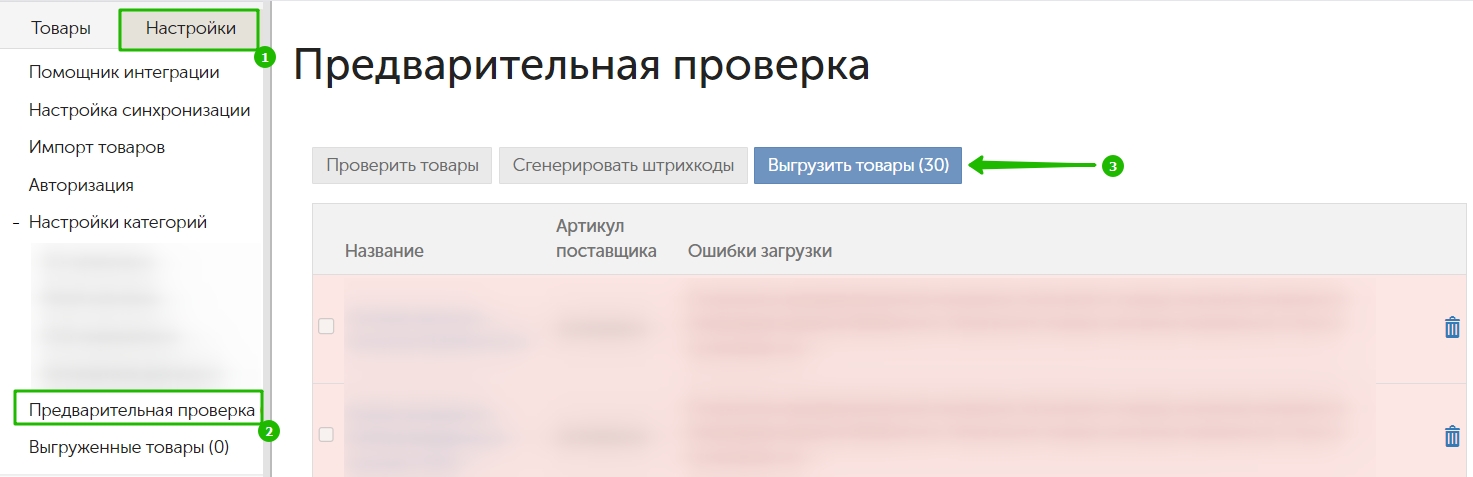
11. При успешном исходе товары появятся в личном кабинете Wildberries:

Важно: скрытые в inSales товары выгружаться на Wildberries не будут.
1. Сопоставление параметров товаров производится в разделе "Настройки" во вкладке "Настройки категорий". Для сопоставления параметров категории перейдите в нее:

Параметры, именования которых совпадают в inSales и Wildberries, сопоставляются автоматически, остальные необходимо сопоставить вручную.
Для автоматического сопоставления необходимо нажать оранжевую кнопку "=", расположенную в крайнем правом столбце таблицы параметров.
Для ручного сопоставления в столбце "Параметр inSales" нужно выбрать в каждой строке параметр, соответствующий параметру Wildberries.
2. Также необходимо сопоставить значения, которые могут принимать параметры. Для этого нужно кликнуть на индикатор c количеством значений:

Далее сопоставьте значения и сохраните:

3. Для некоторых параметров доступна автоматическая настройка соответствий. Для этого достаточно нажать на идентификатор:

Значения параметров группируются: общие для всех категорий и уникальные для отдельных категорий.
При выгрузке товару передается в качестве артикула цвета артикул варианта в inSales. В Wildberries при выгрузке товаров с вариантами артикулы цвета должны отличаться в рамках одного товара, чтобы не возникло ошибки.
1. В разделе "Настройки" во вкладке "Настройки синхронизации" укажите настройки для импорта заказов из Wildberries в inSales.

Импортировать заказы из Wildberries — при включении данной настройки активируется импорт заказов из Wildberries в inSales.
Способ доставки по умолчанию — выберите, какой способ доставки необходимо автоматически устанавливать в заказах, полученных из Wildberries.
В интеграции поддерживаются только способы доставки типа "Доставка с фиксированной стоимостью" и "Самовывоз (не требует ввода адреса доставка)". Если для интеграции создается свой способ доставки, его необходимо создать с одним из этих типов.
Способ оплаты по умолчанию — выберите, какой способ оплаты необходимо автоматически устанавливать в заказах, полученных из Wildberries.
Статус оплаты нового заказа — выберите, с каким статусом заказа создавать заказ, полученный из Wildberries.
Каждые 10 минут inSales будет забирать новые заказы в статусах "Ожидает сборки" или "Ожидает отгрузки" и автоматически создавать их в inSales с указанными в настройках параметрами.
С помощью импорта заказов можно своевременно получать и обрабатывать заказы, вести статистику продаж по площадке и автоматически обновлять остатки по заказанным товарам.
2. Настройте соответствие между статусами заказа в Wildberries и статусами заказа в inSales:

После изменения через панель администратора статус заказа, который был импортирован из Wildberries в inSales, передастся в Wildberries согласно настроенному соответствию.
При наличии несоответствия цены в inSales с ценой в Wildberries срабатывает механизм по определению расхождения цен. Проверка производится раз в 30 минут.
Информация выводится над списком товаров.
В таком случае можно выбрать актуальное значение для обновления цены на противоположной стороне.
При необходимости полный список расхождений можно выгрузить в CSV.
Здравствуйте!
1. Wildberies продолжает развиваться и меняет в том числе и методы API. Крупных обновлений, требующих значительного времени на адаптацию к их изменениям, сейчас нет.
Сбои бывают в работе любого сервиса, со своей стороны анализируем все обращения об ошибках и проводим системную работу по их исправлению. По сравнению с предыдущими периодами, ошибок стало значительно меньше. Также уменьшилось время реакции.
2. Описание синхронизированных товаров нужно менять в inSales.
3. Связку МойСклад-inSales-Wildberries можно подключить. В таком случае нужно будет создавать и изменять товары на стороне МойСклад, оттуда товары и/или изменения карточек будут передаваться в inSales. Из inSales можно экспортировать карточки товаров и изменения в них в Wildberries.
4. Также обратите внимание, что данная инструкция описывает прошлую версию интеграции. Для новых подключений нужно воспользоваться новой инструкцией.